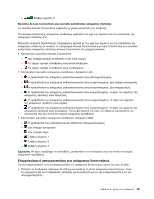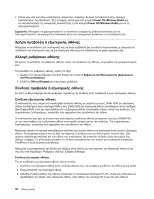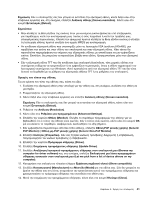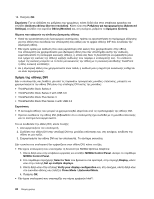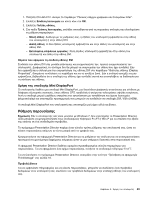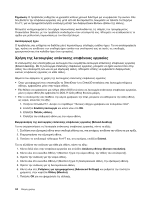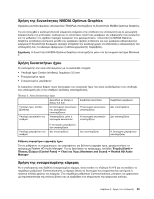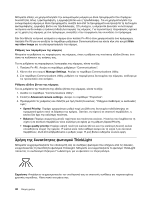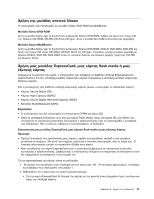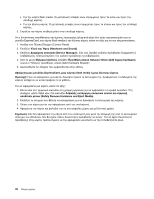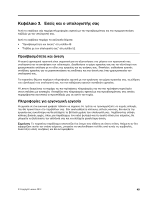Lenovo ThinkPad T430 (Greek) User Guide - Page 62
Χρήση της λειτουργίας επέκτασης επιφάνειας εργασίας
 |
View all Lenovo ThinkPad T430 manuals
Add to My Manuals
Save this manual to your list of manuals |
Page 62 highlights
60 Fn+F7 Presentation Director combo Extend desktop DirectDraw ή το Direct3D DOS DOS Intel 1 Ctrl+Alt+F12 Intel". 2 OK. 3 4 Extend desktop 1 2 3 Fn+F7 Extend. 1 Screen resolution). 2 1 (Monitor-1 3 4 2 (Monitor-2 5 6 Advanced Settings Monitor). 7 OK 44
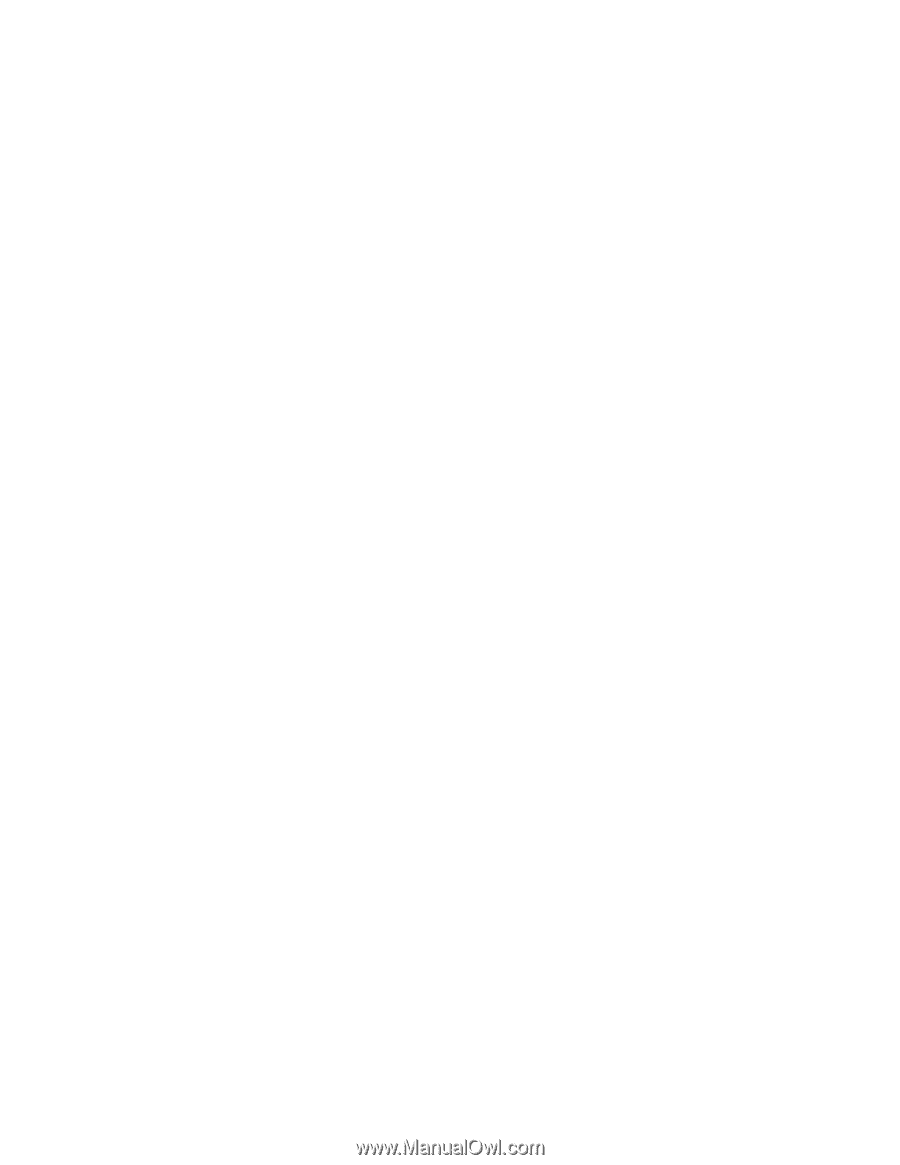
Σημείωση:
Ο προβολέας ενδέχεται να χρειαστεί κάποιο χρονικό διάστημα για να εμφανίσει την εικόνα. Εάν
δεν βλέπετε την επιφάνεια εργασίας σας μετά από 60 δευτερόλεπτα, δοκιμάστε να πιέσετε τα πλήκτρα
Fn+F7, για να πραγματοποιήσετε εναλλαγή μεταξύ των διαφορετικών θέσεων εξόδου της οθόνης.
Μπορείτε να δημιουργήσετε ένα σχήμα παρουσίασης ακολουθώντας τις οδηγίες του προγράμματος
Presentation Director, με τον προβολέα συνδεδεμένο στον υπολογιστή σας. Μπορείτε να αποθηκεύσετε το
σχέδιο για μελλοντική παρουσίαση με τον ίδιο εξοπλισμό.
Αναπαραγωγή ήχου
Ο προβολέας σας ενδέχεται να διαθέτει μία ή περισσότερες υποδοχές εισόδου ήχου. Για να αναπαραγάγετε
ήχο, πρέπει να συνδέσετε την υποδοχή ήχου combo του υπολογιστή σας σε αυτές τις υποδοχές,
χρησιμοποιώντας ένα καλώδιο ήχου (του εμπορίου).
Χρήση της λειτουργίας επέκτασης επιφάνειας εργασίας
Ο υπολογιστής σας υποστηρίζει μια λειτουργία που ονομάζεται λειτουργία επέκτασης επιφάνειας εργασίας
(Extend desktop). Με τη λειτουργία επέκτασης επιφάνειας εργασίας, μπορείτε να έχετε εικόνα τόσο στην
οθόνη του υπολογιστή όσο και σε μια εξωτερική οθόνη. Μπορείτε επίσης να εμφανίσετε διαφορετικές
εικόνες επιφάνειας εργασίας σε κάθε οθόνη.
Θέματα που αφορούν τη χρήση της λειτουργίας επέκτασης επιφάνειας εργασίας
•
Όταν μια εφαρμογή που υποστηρίζει το DirectDraw ή το Direct3D εκτελείται στη λειτουργία πλήρους
οθόνης, εμφανίζεται μόνο στην κύρια οθόνη.
•
Εάν θέλετε να εμφανίσετε μια πλήρη οθόνη DOS ενώ είστε σε λειτουργία επέκτασης επιφάνειας εργασίας,
μόνο η κύρια οθόνη θα εμφανίσει το DOS. Η άλλη οθόνη θα είναι μαύρη.
•
Εάν ο υπολογιστής σας διαθέτει την κάρτα γραφικών της Intel, μπορείτε να καθορίσετε την άλλη οθόνη
ως κύρια, κάνοντας τα εξής:
1. Πατήστε Ctrl+Alt+F12. Ανοίγει το παράθυρο “Πίνακας ελέγχου γραφικών και πολυμέσων Intel”.
2. Επιλέξτε
Σύνθετη λειτουργία
και κάντε κλικ στο
OK
.
3. Επιλέξτε
Πολλές οθόνες
.
4. Επιλέξτε την επιθυμητή οθόνη ως την κύρια οθόνη.
Ενεργοποίηση της λειτουργίας επέκτασης επιφάνειας εργασίας (Extend desktop)
Για να ενεργοποιήσετε τη λειτουργία επέκτασης επιφάνειας εργασίας, κάντε τα εξής:
1. Συνδέστε την εξωτερική οθόνη στην υποδοχή οθόνης και, στη συνέχεια, συνδέστε την οθόνη σε μια πρίζα.
2. Ενεργοποιήστε την εξωτερική οθόνη.
3. Πατήστε το συνδυασμό πλήκτρων Fn+F7 και, στη συνέχεια, επιλέξτε
Extend
.
Για να αλλάξετε την ανάλυση για κάθε μία οθόνη, κάντε τα εξής:
1. Κάντε δεξιό κλικ στην επιφάνεια εργασίας και επιλέξτε
Ανάλυση οθόνης (Screen resolution)
.
2. Κάντε κλικ στο εικονίδιο Οθόνη-1 (Monitor-1) (για την κύρια οθόνη, την οθόνη του υπολογιστή).
3. Ορίστε την ανάλυση για την κύρια οθόνη.
4. Κάντε κλικ στο εικονίδιο Οθόνη-2 (Monitor-2) (για τη δευτερεύουσα οθόνη, την εξωτερική οθόνη).
5. Ορίστε την ανάλυση για τη δευτερεύουσα οθόνη.
6. Κάντε κλικ στις
Ρυθμίσεις για προχωρημένους (Advanced Settings)
και ρυθμίστε την ποιότητα
χρώματος στην καρτέλα
Οθόνη (Monitor)
.
7. Πατήστε
OK
για να εφαρμόσετε τις αλλαγές.
44
Οδηγός χρήσης